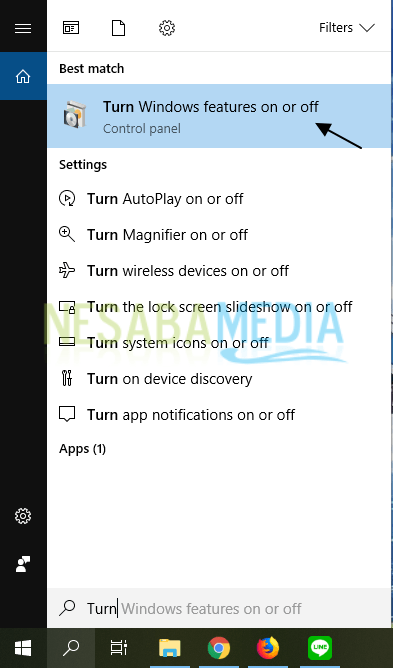Vadovėlis, kaip lengvai suaktyvinti atkūrimo taškus „Windows 8“ ir „10“
Sistemos atkūrimas yra atkūrimo įrankis arba įrankis„Windows“ operacinės sistemos teikiama sistemos atkūrimo pagalba. Šis įrankis yra labai naudingas tiems, kurie norite atkurti savo kompiuterį iki tam tikro taško. Tačiau pabrėžiu, kad ši sistema nėra atsarginė sistema, galinti atkurti jūsų asmeninių duomenų failus, o tik atkurti registro struktūrą ir kai kuriuos kitus informacijos parametrus.
Paprastai ši sistema naudojama, kai naudojama kompiuteryjeDiegdami programą, gavę virusą ar dėl kažko kito patiriate klaidų ar klaidų. Kai kurie iš jūsų gali pagalvoti apie sprendimą iš naujo įdiegti operacinę sistemą. Tačiau iš tikrųjų jūs galite naudoti šį įrankį šioms problemoms įveikti. Tačiau tai taikoma tik kompiuteriams, kurie suaktyvino sistemos atkūrimą. Kadangi kai kuriuose kompiuteriuose šis sistemos atkūrimas savaime neįsijungia, tačiau šią sistemą turite suaktyvinti rankiniu būdu.
Todėl jūs turėtumėte nedelsdami patikrinti, arJūsų kompiuteris suaktyvino šios sistemos atkūrimą. Tai daroma siekiant sumažinti nepageidaujamą kompiuterio būseną. Tuomet, jei jūsų kompiuterio sistemos atkūrimas yra aktyvus, neturėtumėte pabandyti išjungti šios sistemos. Tačiau jei sistemos atkūrimas jūsų kompiuteryje neaktyvus, suaktyvinkite šį įrankį.
Aktyvus sistemos atkūrimas tauposistemos disko parametrus savo kompiuteryje kiekvieną kartą atlikdami sistemos pakeitimus, pvz., diegdami programas. Na, šį nustatymų failą periodiškai išsaugo kompiuteris, kuris paprastai vadinamas atkūrimo tašku. Taigi, jei norite sugadinti savo kompiuterį ar norite įdiegti programą, verta įjungti šios sistemos atkūrimą jūsų kompiuteryje. Tai atliekama taip, kad padarę klaidą galite grįžti į tą vietą, kur anksčiau buvo jūsų kompiuterio klaida.
Šiame straipsnyje bus aptartas žingsnis po žingsniožingsniai, skirti suaktyvinti atkūrimo tašką „Windows 8“ ir 10 versijose. Žemiau pateiktą būdą galite išbandyti naudodami kompiuterį, kuriame veikia „Windows 8“ arba 10. „Windows“ ar 10. „Windows“ versijų išvaizda nėra daug skirtinga.
Kaip suaktyvinti atkūrimo taškus „Windows 8/10“
Šis sistemos atkūrimas yra labai galingas įrankissvarbu jūsų kompiuteriui. Nes jei ši sistema aktyvi, visi jūsų atlikti sistemos pakeitimai bus išsaugoti kaip atkūrimo taškas, kurį vėliau galėsite atkurti. Tiesiog atlikite žemiau nurodytus veiksmus.
1. Atidarykite Valdymo skydas kompiuteryje pasirinkę paieškos piktogramą, tada įveskite valdymo skydelį, tada pasirinkite valdymo skydelį.

2. Atidarę valdymo pultą, pasirinkite Sistema ir saugumas.

3. Kitas pasirinkite Sistema.

4. Tada rinkitės Sistemos apsauga.

5 Na, jūs įvedėte sistemos apsaugos parametrus. Pamatysite, ar jūsų diskas aktyvus, ar ne. Jei jūsų disko apsauga vis dar išjungta, sistemos atkūrimas neaktyvus. Tačiau, jei įjungta priešingai, ji jau aktyvi. Jei neaktyvus, prašau pasirinkti važiavimą norite suaktyvinti (Vietinis diskas C yra vienas iš diskų, kuriuos turite suaktyvinti)> tada pasirinkite Konfigūruokite.

6. Pasirinkite pirmąjį variantą, t. Įjunkite sistemos apsaugą > Taip pat galite nustatyti vietos diske naudojimas (pasirenkama)> pasirinkite Gerai.
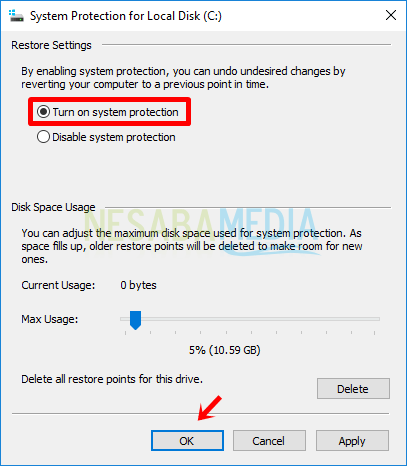
7. Jei jūsų disko apsauga pasikeitė į Įjungta, tada jūsų sistemos atkūrimas yra aktyvus.

Taigi pamoka yra tai, kaip suaktyvinti atkūrimo tašką„Windows 8“ ir 10 versijose. Norėdami išvengti kompiuterio klaidų diegdami tam tikras programas, neturėtumėte diegti programų iš nežinomų ir nepatikimų šaltinių. Nes galbūt kai kuriuose iš šių diegėjų yra virusų, galinčių užpulti jūsų kompiuterį.
Jei jūsų sistemos atkūrimas yra aktyvus,neturėtumėte išjungti šios sistemos, nes netiesiogiai galite „nužudyti“ savo kompiuterį. Tikiuosi, kad šis straipsnis jums bus naudingas. Dėkojame, kad lankėtės Nesabamedia ir nuolat lankotės, kad gautumėte naujausią ir įdomią informaciją, žinoma.